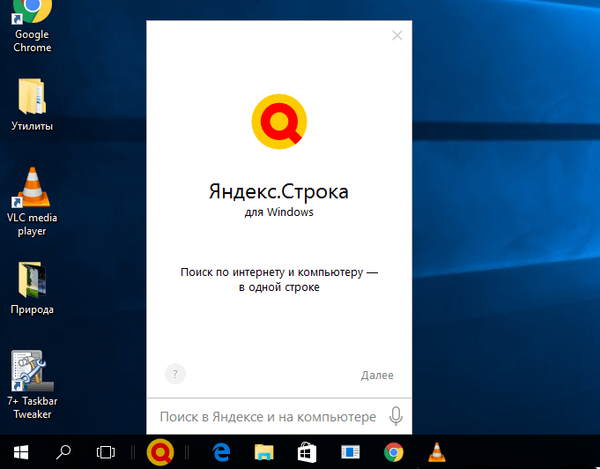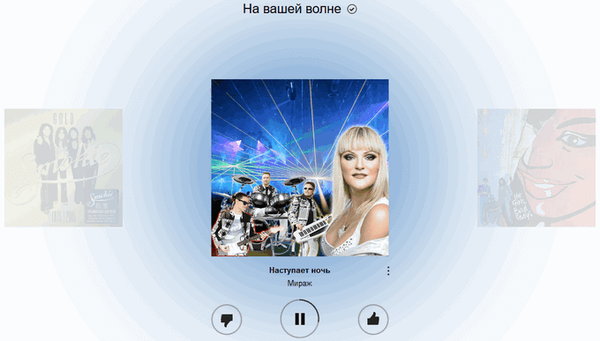V systéme Windows 10 existujú dve oblasti na nastavenie možností - stará „Ovládací panel “ a aplikácie Nastavenia systému Windows. Pre tých z vás, ktorí chcú získať prístup k novému ovládaciemu panelu, kliknite pravým tlačidlom myši na tlačidlo Štart a vyberte možnosť „Možnosti “. Prístup k starému “Ovládací panel “ - v ponuke Štart alebo na paneli vyhľadávania na paneli úloh začnite písať ovládací panel. V tomto článku sa pozrieme na to, ako vytvoriť skratky na pracovnej ploche pre rôzne časti aplikácie.
Každý parameter je v novej aplikácii a má jedinečný identifikátor nazývaný URI. Ak extrahujeme tento identifikátor URI, môžeme ho ľahko použiť na vytvorenie odkazu na pracovnej ploche a priradenie klávesovej skratky. Môžete sa zoznámiť Kompletný zoznam príkazov ms-settings pre Windows 10 a vytvorte odkazy na pracovnej ploche pre tie nastavenia, ku ktorým často pristupujete.
Všetko, čo musíte urobiť, je vybrať ten správny URI. V príklade použijeme Šetrič URI:
ms-settings: batterysaver-settings

Krok 1: Pravým tlačidlom myši kliknite na prázdnu oblasť pracovnej plochy a vyberte možnosť „Vytvoriť “, potom vyberte „Štítok “ a vložte URI do poľa Umiestnenie objektu: (Všetky identifikátory URI by mali začínať „ms-settings:“).
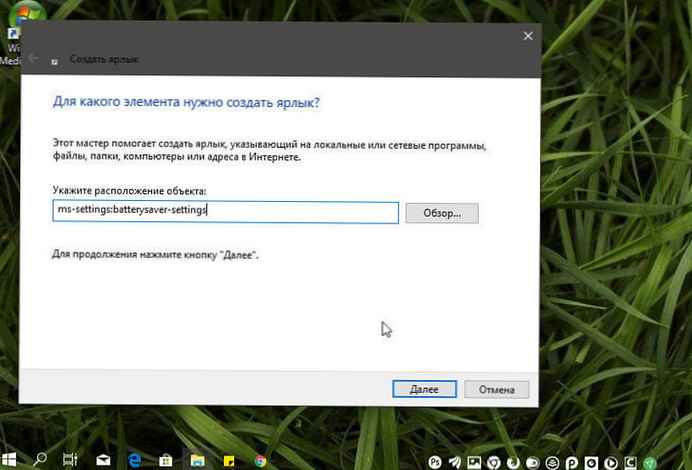
Krok 2: Pomenujte požadovaný štítok a kliknite na tlačidlo "Hotovo".
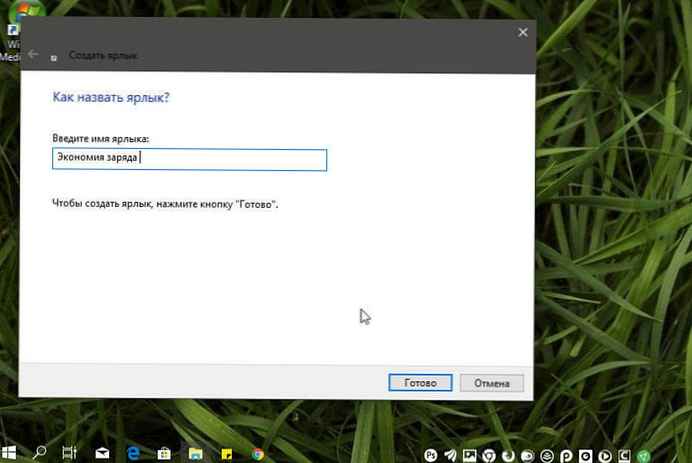
Krok 3: Prejdite na plochu a spustite vytvorenú skratku.Po prvom spustení v dialógovom okne „Ako chcete otvoriť tento súbor“ vyberte vždy otvorené „Používanie prehliadača“, systém otvorí aplikáciu "Parametre" na stránke nastavení, pre ktorú ste vytvorili odkaz.
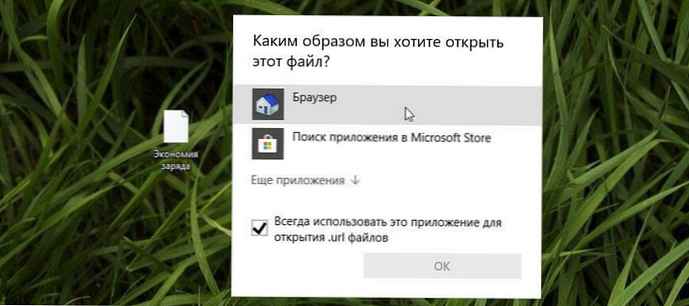
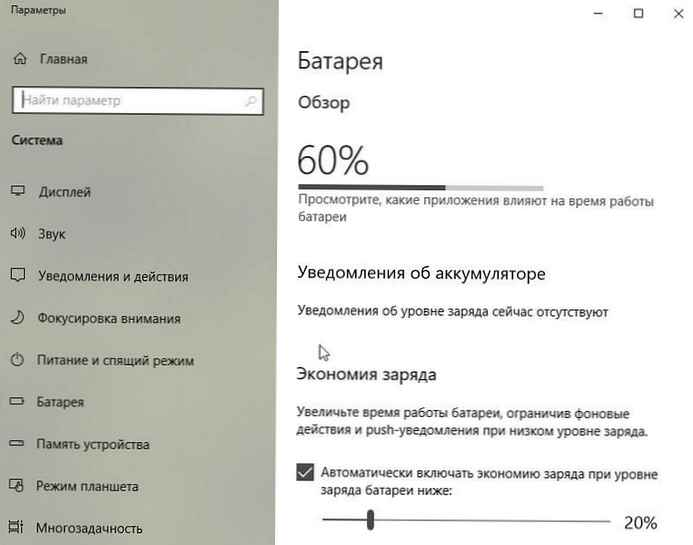
Krok 4: Teraz môžete kliknutím na ikonu pravým tlačidlom myši vybrať ikonu novej skratky a výberom možnosti "Vlastnosti" v kontextovej ponuke. Potom kliknite na tlačidlo Zmeniť ikonu na karte „Webový dokument“ alebo priradiť klávesové skratky na spustenie.
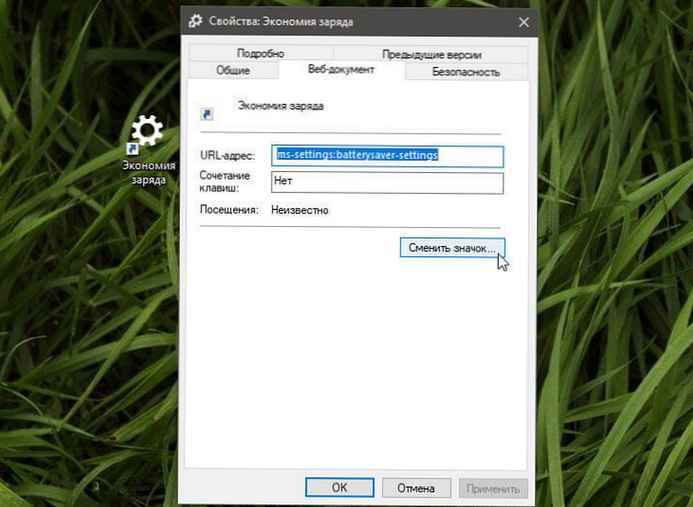
Zaujímavý bod: Ak vložíte akýkoľvek identifikátor URI uvedený v Edge alebo Internet Explorer, prejdete na zadaný parameter na ovládacom paneli.